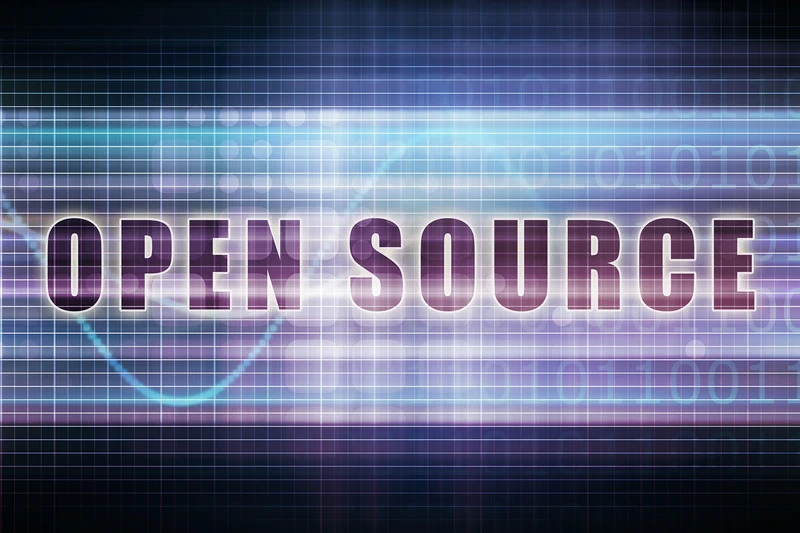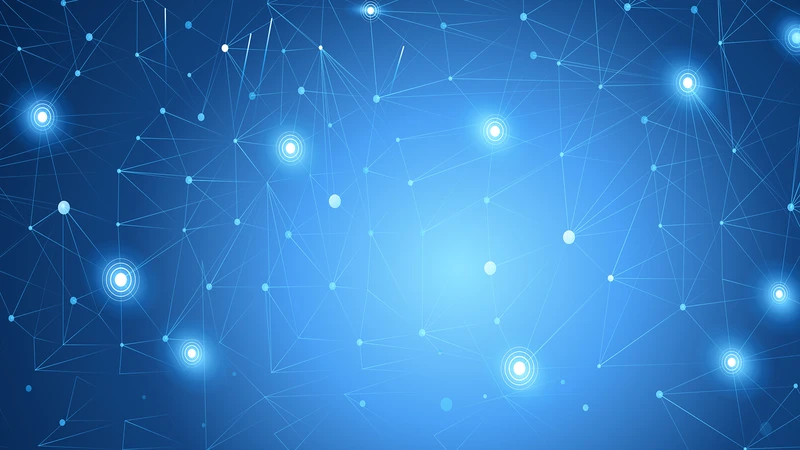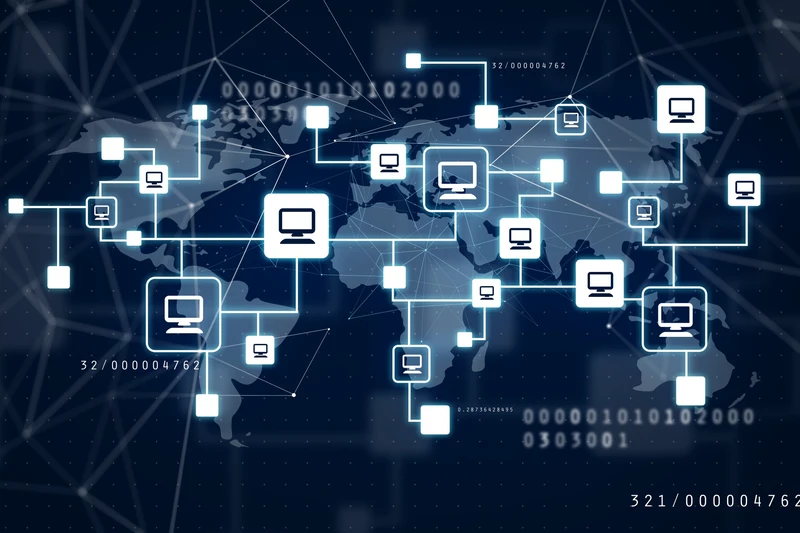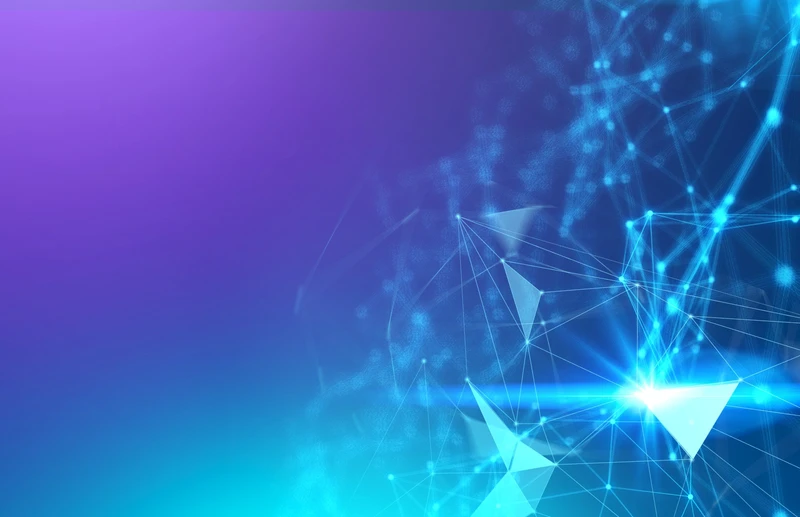在Linux系统中设置ip代理在Linux系统中设置ip代理可以通过多种方法实现,包括使用环境变量、配置网络管理器和使用命令行工具。本文将详细介绍这些方法,帮助你在Linux系统中轻松配置IP代理。
使用环境变量设置IP代理在Linux系统中,可以通过设置环境变量来配置IP代理,这种方法适用于大多数命令行工具和应用程序。以下是设置环境变量的方法:
/.bashrc/.zshrcyour_proxy_ipyour_proxy_portexport http_proxy=“http://your_proxy_ip:your_proxy_port"
export https_proxy=”https://your_proxy_ip:your_proxy_port"
export ftp_proxy=“ftp://your_proxy_ip:your_proxy_port" export no_proxy=”localhost,127.0.0.1“保存并关闭文件:保存编辑的配置文件并关闭文本编辑器。
export no_proxy=”localhost,127.0.0.1“保存并关闭文件:保存编辑的配置文件并关闭文本编辑器。
刷新配置:在终端中运行以下命令以使配置文件生效:
source /.bashrc # 对于Bash Shell
source /.zshrc # 对于Zsh Shell完成以上步骤后,你的Linux系统将使用配置的代理服务器进行网络连接。
使用网络管理器设置IP代理网络管理器(Network Manager)是Linux系统中常用的网络管理工具,可以通过图形界面或命令行工具设置IP代理。以下是使用图形界面设置IP代理的方法:
打开网络设置:点击系统托盘中的网络图标,选择“网络设置”或“网络连接”。
选择网络连接:在网络设置窗口中,选择你正在使用的网络连接(例如有线连接或无线连接)。
进入代理设置:点击“编辑”按钮,进入网络连接的编辑页面,然后选择“代理”选项卡。
设置代理信息:根据需要选择代理类型(HTTP、HTTPS、SOCKS等),并输入代理服务器的IP地址和端口号。
保存设置:点击“保存”按钮,完成代理设置。
完成以上步骤后,你的Linux系统将通过设置的代理服务器进行网络连接。
使用命令行工具设置IP代理curlwgetcurlwgetcurlcurl -x http://your_proxy_ip:your_proxy_port http://example.comyour_proxy_ipyour_proxy_portwgetwget -e use_proxy=yes -e http_proxy=http://your_proxy_ip:your_proxy_port http://example.comyour_proxy_ipyour_proxy_port总结在Linux系统中设置IP代理可以通过多种方法实现,包括使用环境变量、配置网络管理器和使用命令行工具。无论你选择哪种方法,都可以轻松配置IP代理,保护隐私和提高网络安全。
curlwget确保选择稳定可靠的代理服务器,以获得高质量的网络连接和数据保护。